Tende F9 - ruuteri ülevaatamine ja seadistamine

- 2260
- 455
- Jean Kihn
Tende F9 - ruuteri ülevaatamine ja seadistamine
Ma märkasin, et ruuteri valimisel on peaaegu kõik huvitatud Wi-Fi võrgu katteraadiusest, nii et seinad "torkavad" seinu hästi, ja ühenduse kiirus Wi-Fi kaudu, isegi kui ühendada suure hulga seadmeid. Kõik on õige, ruuter nõuab kõigepealt stabiilset tööd, head kiirust ja maksimaalset katteraadiust. Nii et traadita võrk on kogu majas või kontoris. Noh, mitte eriti kallis 🙂
Tende F9 sobib hästi kõigi nende taotluste jaoks. Uus mudel (artikli kirjutamise ajal), mis, nagu ma sellest aru saan, ilmub massiliselt müüki alles 2018. aasta alguses. Ja tohutu hulga ruuterite hulgas, mis praegu turul on, paistab Tende F9 silma mitte ainult disainiga. Selle mudeli hind on umbes 25 dollarit. Ja see on selliste omadustega ruuteri ja lihtsa veebiliidesega väga hea hind.
Mulle ei meeldi loetleda kõiki omadusi, näete neid Tende ametlikul veebisaidil või mõnes veebipoes. Mõelge ainult selle mudeli tunnustele:
- Wi -Fi võrgu maksimaalne kiirus on 600 Mbit/s. See on vahemikus 2.4 GHz.
- 4 mittetegevustatavad antennid, võimsusega 6dB. Wi-Fi võrgu leviala on tõesti hea. Need on 5dB antennidega võrreldes 20% võimsamad. Vähemalt sellest teatab tootja.
- Seal on kiir vormistamise tehnoloogia. See on siis, kui ruuter ei pritsi ainult enda ümber signaali, vaid suunab selle ühendatud seadmete poole.
- Ruuterit saate kontrollida Tende wifi rakenduse kaudu. Selle saab alla laadida iOS -i ja Androidi jaoks. Vaadake App Store'i ja Google Play.
- Lihtne juhtpaneel. See kehtib kõigi Tende'i seadmete kohta.
Teeme nüüd väikese ülevaate neile, kes seda mudelit ostsid, ja peatada Tende F9 seadistamine - neile, kes on juba omandanud.
Ülevaade Tend F9 ruuteri
Kogu ruuter on valmistatud valgest plastist. Isegi antennid. Peamine esipaneel on huvitav. Seal on reljeefne plastik, jooned. Vaata fotot:

Näitajate esiservas ja Tende logo.

Ventilatsiooni aukude külgedel ja allpool. Kõik nupud ja pordid on ruuteri tagaküljel. Lisaks 3 LAN ja 1 WAN-pordile on olemas nupp WiFi-võrgu ja WPS/RST nupu lahtiühendamiseks. WP -de aktiveerimiseks ja ruuteri parameetrite lähtestamiseks tehasesse.

Antennid on eronukad. Kuid nad voldivad ja ruuteri saab seinale riputada.

Ainus mitte eriti meeldiv hetk on see, et antennide sees puhub midagi. Kui neid puudutate. Kuid see on, võib -olla te isegi ei märka. Või äkki nad parandavad uute osapoolte.
Milline ruuter see on ja kuidas see välja näeb, mõtlesime välja. On aeg liikuda häälestamisele.
Tende F9 seaded
Usun, et Tendal on üks lihtsamaid veebiliideseid ja ruuteri kiire seadete protsess on lihtsalt ideaalselt valmistatud. Esimest korda ühendame ruuteri ja läheme selle seadetesse. Komplekti kuulub ka ekraanipiltidega väga üksikasjalik juhend.
Ühendage võimsus ruuteriga. Seejärel ühendage WAN -pordis Internet. Kui teil on arvuti või sülearvuti, on parem seadistada ruuterile kaabli seadistamine.

Või ühendage kaitsmata WiFi-võrguga, mis on saadaval pärast Tende F9 sisselülitamist. Selle võrgu nimi (SSID) on märgitud ruuteri enda altpoolt.
Kui teie seade on ühendatud (kaabli või Wi-Fi) abil, avage kõik brauseri ja minge seadetesse. Piisavalt aadressile minna http: // tendwifi.Com, või 192.168.0.1.
Kui seda ruuterit pole veel häälestatud, siis peaks ilmuma kiire seadistamisega aken. Nagu allpool minu ekraanipildis. Kui ei, siis saate seaded tehasesse visata ja seadetesse uuesti. Või määrake kõik parameetrid veebiliidese vastavatesse osadesse.
Tendeta F9 sätete lähtestamiseks peate nupu "RST" 10-15 sekundiks pigistama.
Vaadake näitajaid. Neil saate aru, kui ruuter sätted maha laskis, ja saate nupu vabastada.
Põhiseaded on: Interneti-ühenduse tüüp (ja vajadusel ühenduse andmed), WiFi-võrgu nimi ja parool.
Oluline! Peate õigesti täpsustama ühenduse tüübi ja kõik vajalikud parameetrid. Nad annab pakkuja. Vastasel juhul ei saa ruuter Interneti -ühenduse luua.Näiteks on mul dünaamiline IP -ühenduse tüüp. Kui teil on näiteks PPPOE, peate määrama teise kasutajanime ja parooli.
Seal muudame ka WiFi-võrgu nime ja määrame selle võrgu kaitsmiseks parooli.
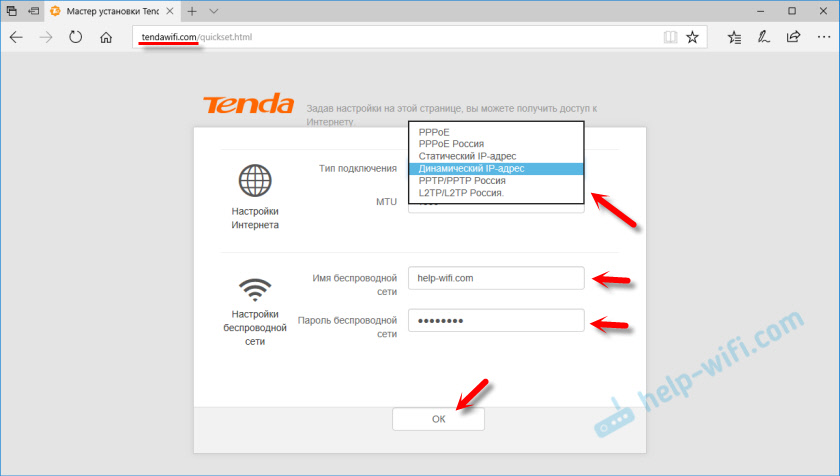
Kui kõik on korras, siis pärast nuppu "OK" klõpsamist peaks ilmuma juhtpaneel ja Interneti -ühenduse olek peaks olema järgmine: "Ühendatud. Juurdepääs Internetile "(roheline). Kui seadistate WiFi, peate võrguga uuesti ühendama uue nime ja parooliga.
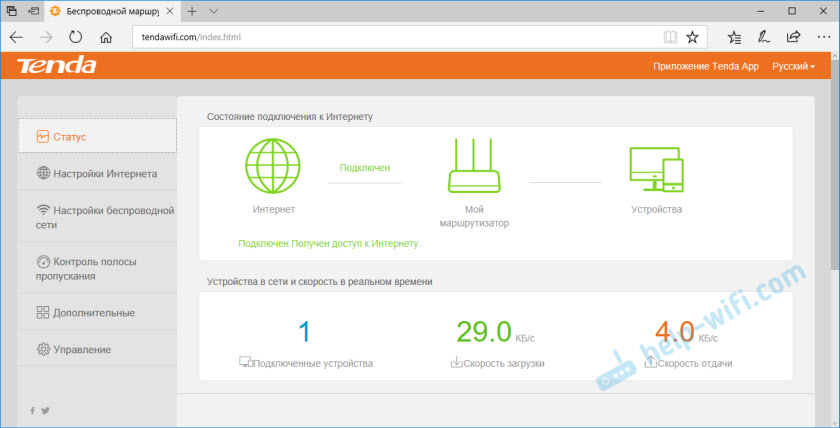
Kui ruuter pole suutnud Interneti -ühenduse luua, peate kontrollima parameetreid ja vajadusel neid vahetama. Seda saab teha jaotises "Interneti -seaded". Kui te ei tea, mida seal valida ja milliseid parameetreid näidata, saate seda teavet oma pakkujalt selgitada.
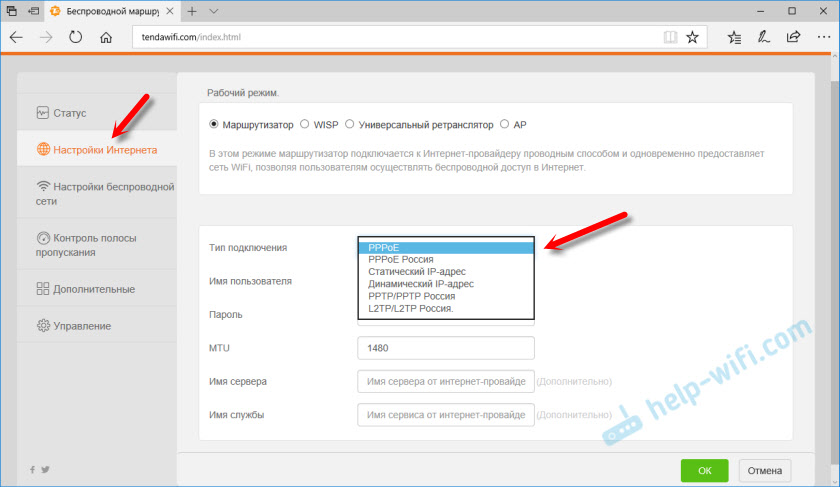
Saate muuta (kloonida MAC -aadressi) jaotises "Juhtimine". Mõned pakkujad siduvad MAC -aadressi. Ja ilma selle protseduurita ei tööta Internet ruuteri kaudu.
Sarnaselt WiFi-võrgu seadetega. Neid saab muuta jaotises "Traadita võrgusätted".
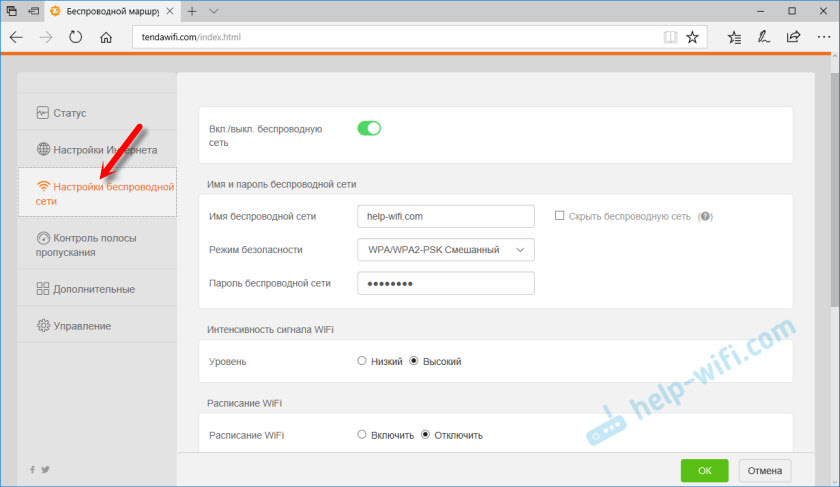
Ärge unustage seadete salvestamiseks nuppu OK vajutada.
Tend Routeri konto parool
Kui Internet töötab juba ruuteri kaudu, seadistate WiFi-võrgu, siis soovitan teil kaitsta juhtpaneeli parooli abil.
Minge jaotisse "Juhtimine". Tulge üles ja määrake parool. Vajutage nuppu "OK".
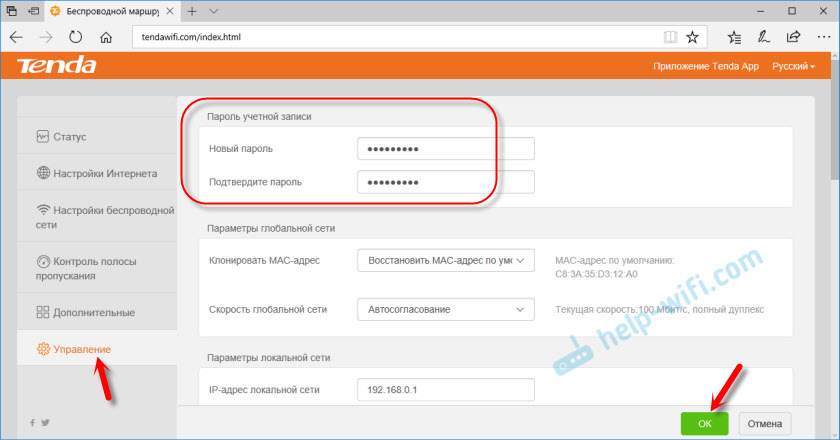
Nüüd, kui proovite säteid sisestada, peate sisestama installitud parooli.
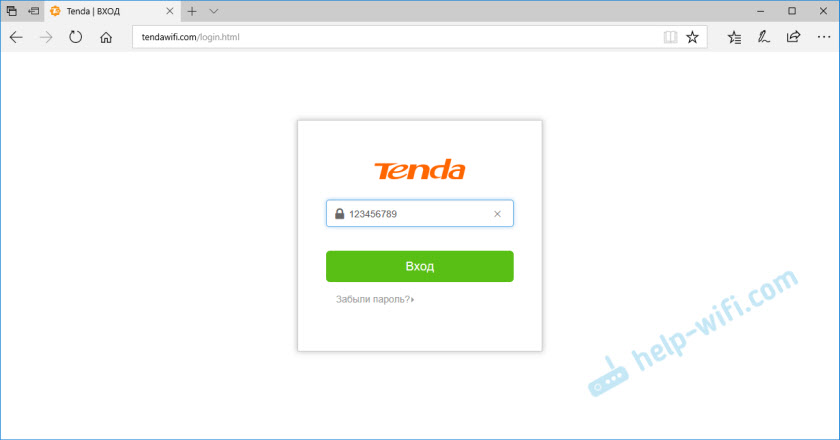
Proovige teda mitte unustada. Kui unustate, tehke seadistuse lähtestamine.
Ärge unustage kommentaarides jätta oma arvustusi Tende F9 kohta. Jagage kasulikke näpunäiteid ja küsige muidugi küsimusi.
- « TP-Link TL-WN822N draiveri installimine akendes, seadistamine, probleemide lahendamine
- TP-Link TL-WN781ND SETUD JA PASSETAMINE JUHTIMINE »

